 При установке игр и программ на компьютере пользователи могут столкнуться с ошибкой, в заголовке которой указано ISDone.dll, а текст ошибки — Не найдено ни одного файла, указанного для ISArcExtract (или It is not found any file specified for ISArcExtract на английском). Ошибка может возникать после запуска установщиков игр и программ, в некоторых случаях — самораспаковывающихся архивов в Windows 10, 8.1 и Windows 7.
При установке игр и программ на компьютере пользователи могут столкнуться с ошибкой, в заголовке которой указано ISDone.dll, а текст ошибки — Не найдено ни одного файла, указанного для ISArcExtract (или It is not found any file specified for ISArcExtract на английском). Ошибка может возникать после запуска установщиков игр и программ, в некоторых случаях — самораспаковывающихся архивов в Windows 10, 8.1 и Windows 7.
В этой инструкции подробно о том, как исправить ошибку «Не найдено ни одного файла, указанного для ISArcExtract», чем она может быть вызвана и дополнительная информация, которая может оказаться полезной.
- Простые способы исправить ошибку ISArcExtract
- Дополнительные возможные причины
- Видео инструкция
Простые способы исправить ошибку ISArcExtract
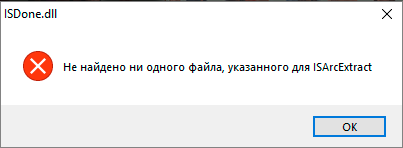
Среди наиболее распространенных причин ошибки ISArcExtract и других ошибок ISDone.dll (например, unarc.dll) — неподдерживаемые пути к файлам, нахождение установщика внутри другого архива или образа, в некоторых случаях — антивирусы, как встроенный так и сторонние, особенно с учетом того, что чаще всего с этой ошибкой сталкиваются те, кто устанавливает не самые лицензионные игры и программы.
Исходя из этих наиболее распространенных причин есть следующие простые способы исправить ошибку:
- Если запускаемый файл установщика (например, setup.exe) находится в папке, полный путь к которой содержит кириллицу, специальные символы или пробелы (или их содержит само имя этого файла), переместите и переименуйте файл таким образом, чтобы в полном пути к нему не было таких символов. Например, перенесите его из папки «Загрузки» или «Рабочий стол» (полный путь к которым также содержит и ваше имя пользователя, которое также может быть на русском) в корень диска C: или D:, если файл содержит в имени русские символы или пробелы — переименуйте его, а затем снова запустите и произведите установку в папку, путь к которой также не содержит русских символов.
- Если файл установщика игры или программы находится внутри архива, то перед запуском распакуйте этот архив в какую-либо папку с учетом первого пункта и только после этого запускайте установщик.
- Если вы не уверены, архив ли это, так как у вас есть лишь один исполняемый файл .exe установщика, после запуска которого и появляется ошибка, попробуйте открыть этот файл с помощью архиватора (например, WinRAR) как обычный архив. Если вы увидите его содержимое, распакуйте его в обычную папку и уже оттуда выполните установку.
- В случае если установщик находится в образе ISO, попробуйте запускать его не со смонтированного в системе образа ISO, а предварительно скопировав всё содержимое этого образа в обычную папку, опять же без кириллицы и специальных символов в полном пути к ней.
- Проверьте, появляется ли ошибка, если отключить антивирус (при его наличии).
В большинстве случаев один из предложенных методов позволяет решить проблему, а ошибка «Не найдено ни одного файла, указанного для ISArcExtract», больше не появляется.
Дополнительные возможные причины ошибки
В случае, если предложенные выше методы исправить проблему не оказались результативными, обратите внимание на следующие возможные варианты:
- Ошибка может быть вызвана повреждением файла вследствие ошибок при скачивании, проблем с файловой системой на диске. Можно попробовать загрузить файл из другого источника (либо скачать заново), по возможности — на другой диск.
- В редких случаях рассматриваемая проблема бывает вызвана проблемами с оперативной памятью компьютера или ноутбука или её разгоном.
Видео
Если предложенные способы исправить ошибку помогли вам, буду благодарен вашему комментарию о том, какой именно подход оказался результативным, возможно, эта информация будет полезной и другим.
В процессе установки какой-либо игры или программы на свой компьютер пользователи могут столкнуться с множеством ошибок, среди которых одной из самых частых представляется проблема отсутствия файлов для ISArcExtract. Она связана с повреждениями архива инсталлятора и делает процесс установки программы невозможным. Попробуем разобраться в причинах возникновения ошибки и методах её исправления.

ISArcExtract — что это
Первым делом остановимся на том, что такое ISArcExtract. Это название специальной процедуры, в рамках которой осуществляется распаковка игровых архивов в соответствующую папку для последующего запуска программы. Таким образом, процесс необходим для любой нормальной установки. Для работы процедуре необходимы библиотеки isdone.dll и unarc.dll, ошибки в которых могут приводить к разного рода неполадкам.
Каждому пользователю будет полезно узнать, что делать с ISArcExtract неполадками, чтобы инсталляция игровых программ не вызывала каких-либо сложностей.
Причины сбоя при установке
Наиболее часто ошибка ISArcExtract проявляется при установке игры из специального архива в виде RePack. Риск существенно возрастает, если в программе присутствуют различные модификации или сложные установочные пакеты.
Среди наиболее частых причин, почему в системе не найдено ни одного файла для ISArcExtract, выделяют следующее:
- неполная или неправильная загрузка дистрибутива программы из интернета (из-за отключения интернета или каких-либо ошибок);
- повреждение используемых в процессе установки библиотек;
- отсутствие соответствующей регистрации библиотек в реестре системы;
- наличие кириллических символов на пути установки программы;
- повреждение архива программы (вредоносное ПО, нарушение работы накопителя);
- блокировка процесса распаковки архива антивирусной программой;
- некорректное создание репака игры;
- отсутствие необходимого свободного места на диске;
- повреждение файловой структуры диска.

Самой популярной причиной считается повреждение готового скачанного архива для установки. Важно скачивать RePack данные только из надёжных источников, предлагающих полностью работоспособные дистрибутивы.
Способы исправления ошибки
Как только пользователь столкнётся с подобной проблемой, перед ним встанет вопрос: как исправить ошибку ISArcExtract? Существует несколько хороших решений, с помощью которых практически гарантировано можно разобраться с возникшими неполадками.
Перенос дистрибутива на другой диск
Сначала рекомендуется перенести скачанный дистрибутив устанавливаемой программы на системный диск С, после чего запустить процедуру инсталляции. Нередко это помогает, поскольку системе становится проще работать с библиотеками.
Проверка названий папок
Обязательно надо проверить название папок по пути установки. В них не должно быть кириллических символов, которые нередко вызывают ошибки при установке. Большинство существующих дистрибутивов рассчитано на работу только с латинскими буквами. Решить проблему можно простым переименованием папок.

Очистка накопителя
Для любой программы необходимо некоторое количество свободного места на диске. Важно заранее проверить, что в пути назначения есть необходимый свободный объём для конкретной игры. В противном случае инсталлятор выдаст ошибку. При необходимости можно удалить лишние программы или пользовательские файлы.
Ручная распаковка
Нередко проблемы с инсталляцией связаны с тем, что архиватор создателя дистрибутива не работает как надо. В этом случае просто разархивируйте данные вручную. Потребуется использовать простую программу для распаковки, которая с успехом заменит встроенный установщик.

Использование прав администратора
Только у администратора компьютера есть полный спектр возможностей для установки и удаления различных программ, поэтому установщик рекомендуется сразу запускать от имени администратора. Надо просто щёлкнуть по нему правой кнопкой мыши и выбрать соответствующий пункт в выпадающем меню.

Отключение антивируса
Современное антивирусное ПО нередко блокирует выполнение определённых алгоритмов, особенно если установщики были получены из не самых надёжных источников. Это серьёзное препятствие для всех любителей пиратских репаков. Чтобы избежать принудительной остановки процесса инсталляции, отключите антивирус на время. Подобная функция предусматривается практически в каждой подобной программе и находится в меню настроек.

Использование другой сборки
Очень часто проблемы с установкой конкретных игр связаны с некорректно собранными установочными архивами репаками. Не самые ответственные авторы допускают массу ошибок, что провоцирует неработоспособность инсталлятора. Выходом из положения может стать скачивание репака от другого автора.
Монтирование образа диска
Большое количество пользователей указывали на то, что установка с образов дисков чаще всего происходит гораздо стабильнее, чем из архива.

Так что для минимизации неудобств рекомендуется использовать специализированное программное обеспечение по типу Daemon Tools Lite. Смонтируйте образ диска в этой бесплатной программе, а потом просто запустите процесс установки стандартным способом.

Стоит отметить, что в некоторых случаях наблюдается обратная картина. При этом традиционный метод установки с образа имеет смысл заменить на инсталляцию из установочного пакета.

Загрузка библиотек
Если ни один из представленных выше методов не помог, загрузите нужные библиотеки вручную. Для этого нужно скачать библиотеки ISdone и Unarc на соответствующих ресурсах, после чего перенести в папку C:Windows в папку System32 или SysWOW64.

Далее останется открыть окно «Выполнить» (Win+ R) и по очереди запустить команды «regsvr32 ISDone.dll» и «regsvr32 Unarc.dll». После этого библиотеки будут зарегистрированы.

Проверка файловой системы на повреждения
Последний метод связан скорее с диагностикой системы, в которой возникают ошибки. Необходимо от имени администратора запустить командную строку, после чего запустить в ней команду «sfc/scannow» и нажать Enter. Запустится процесс проверки системного раздела, в рамках которого компьютер может быть перезагружён.

А какой способ помог вам в решении данной проблемы? Делитесь своим опытом в комментариях.
Здравствуйте!
Ошибка Не найдено ни одного файла указанного для ISArcExtract появляется в случае, когда файл плохо сжат. Перед пересылкой информации с помощью сети Интернет часто используют различные программы-архиваторы, например, WinRar, WinZip и другие. Однако процесс сжатия может быть выполнен некачественно. Поэтому геймеры и пользователи, часто скачивающие из интернета файлы большого размера, периодически сталкиваются с проблемой разархивирования.
Если при извлечении архива появилась ошибка с isarcextract, значит какой-то файл был потерян в процессе сжатия. Чтобы при установке игр, приложений и разархивировании больших объемов информации не возникала ситуация, когда «Не найдено ни одного файла», нужно знать о причинах сбоя и уметь устранять его.
Причины ошибки
В целом процесс извлечения архива, инсталляции игр очень простой. Он не вызывает затруднений у опытных пользователей. Но все-таки иногда возникает ситуация, когда библиотека ISDone.dll перестает выполнять поставленную перед ней задачу. Тогда на экране пользователя появляется такая фраза: «Не найдено ни одного файла…для ISArcExtract».
Библиотеки dll позволяют архивировать файлы и затем успешно извлекать их. Если dll работает некорректно, то действие завершить не получится. На экране пользователя ошибка выглядит следующим образом:
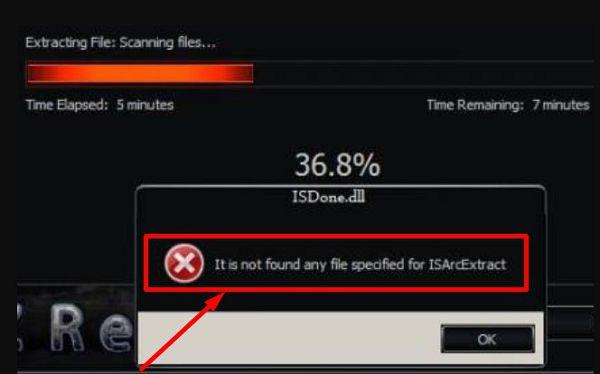
Итак, isarcextract появляется из-за сбоя работы библиотек dll. Ошибка означает, что файл игры скачался не полностью, совсем отсутствует или заархивирован с проблемами. В большинстве случаев, неполадки с архивами появляются при инсталляции (установке) игры Repack-версии, с модифицированными скриптами, расширениями параметров, настроек.
Основная причина ошибок при установке игр — поврежденный архив. Нелицензионная версия включает много проблем и просто удаляется системой защиты Windows. Другой вариант — поврежденная, утерянная библиотека dll, неверно считанная или заблокированная антивирусными программами. В операционной системе Windows могут возникать внутренние сбои, которые устраняются перезагрузкой.
Как исправить isarcextract?
Алгоритм действий по устранению проблемы сводится к следующим действиям:
- Инсталлируется или обновляется DirectX.
- Обновляется VCRedis.
- Скачать в интернете библиотеку Isdone.dll. Поместить ее по такому адресу: C:WindowsSystem32.
- В меню «Выполнить» набрать: regsvr32 filename.dll. Нужно заменить filename названием скачанного файла. Нажимается «ОК».
- После завершения установки на экране появляется сообщение о ее успешном окончании. Далее нужно перезагрузиться.
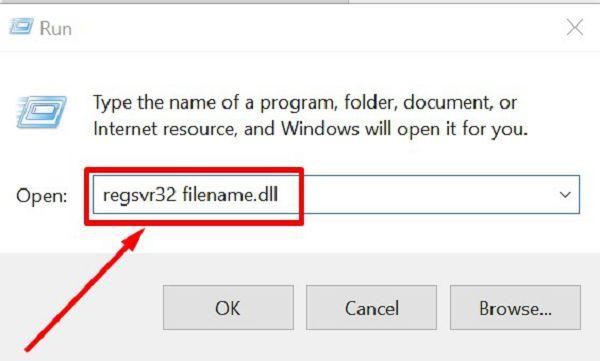
Есть еще несколько вариантов устранения проблемы. Стоит учитывать, что предлагаемые методы помогут только в том случае, если с операционной системой Windows нет серьезных проблем, а сжатие было выполнено верно.
Альтернативные способы исправления ошибки isarcextract:
- не нужно устанавливать игру сразу из архива. Рекомендуется сначала извлечь файлы, а затем выполнить установку. Желательно пользоваться архиватором WinRar:
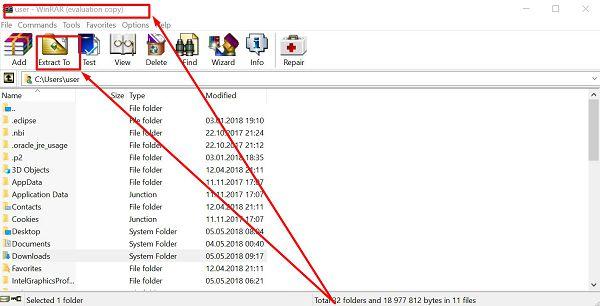
- можно попробовать скачать архив из другого источника. Скорее всего, ошибка вызвана некачественным софтом, в котором содержатся «битые» файлы. Поэтому рекомендуется устанавливать не репак-версии, а чистые — без модов, патчей;
- еще один вариант — изменить путь, где лежит софт. Иногда достаточно просто переименовать папку, например, прописать слова на английском языке, вставить цифры без букв;
- иногда помогает имитация установки игры с помощью образа диска. В такой ситуации установка игры с архива почему-то не получается, а с диска срабатывает.
Заключение
Теперь вы знаете, что это такое isarcextract — не найдено ни одного файла. Чтобы избежать сбоя, лучше устанавливать чистую игру, а не версию с патчами и другой модификацией.
Перейти к контенту
При установке на компьютер игр и программ, либо при распаковке архивов, может появиться ошибка с текстом «Не найдено ни одного файла, указанного для ISArcExtract», или «It is not found any file specified for ISArcExtract». В заголовке окна будет указано «ISDone.dll», из чего следует вывод, что проблема связана с некорректной работой библиотек dll. В инструкции ниже мы подробно рассмотрим, из-за чего появляется подобная ошибка и как ее решить.

При каких обстоятельствах появляется данная ошибка
Обозначение «ISArcExtract» говорит о том, что файл отсутствует, скачан не полностью или некачественно сжат в архив. Библиотека «ISDone.dll» позволяет архивировать и извлекать файлы, но если она повреждена, то завершить действие не получится.
Справка!
Чаще всего подобная ошибка возникает при установке Repack-игр, скаченных с торрент-ресурсов и содержащих модифицированные скрипты. В таком случае необходимо пересчитать хэш через торрент-клиент.

Причины ошибки:
- Поврежденный архив — при создании архива произошел сбой.
- Отсутствие или повреждение библиотеки «ISDone.dll».
- Сбой в системе Windows.
- Запуск установщика прямо из архива.
- Кириллические символы в пути к папке с игрой.
- Защитник Windows или сторонний антивирус, удаливший «опасные» компоненты.
- Повреждение установщика во время скачивания.
Способы решения
Есть несколько способов исправления проблемы, при условии, что комплектующие компьютера и операционная система работают правильно.
- Перезагрузите компьютер — возможно, ошибка исчезнет сама. Владельцам ОС Windows 10: ПК необходимо именно перезагрузить, а не включить и выключить, это разные вещи.
- Не устанавливайте игру/программу напрямую из архива, — сначала разархивируйте ее в отдельную папку.
- Запустите установщик от имени администратора.
- Разместите игру так, чтобы в пути к ней не было русских символов. Если сам установщик на русском, переименуйте его.
- Откройте exe-файл с помощью программы WinRar как обычный архив. Если внутри вы увидите его содержимое, распакуйте архив в любую папку и произведите установку оттуда.
- Обновите компоненты DirectX и Microsoft Visual C++.
- Если установщик в формате iSO, попробуйте не монтировать образ в виртуальный привод, а просто перенести содержимое образа в любую папку, без кириллицы и специальных символов. Если не получилось, наоборот — смонтируйте образ и запускайте из него.
- И если все вышеперечисленное не помогло, скачайте библиотеку «ISDone.dll» с этого сайта и поместите его по пути «C:WindowsSysWOW64» для 64-разрядных систем или «C:WindowsSystem32» для 32-разрядных. Затем откройте командную строку от имени администратора и пропишите команду «regsvr32 isdone.dll» без кавычек. Перезагрузите компьютер.
Важно!
Перед тем как пытаться исправить ошибку, добавьте папку с игрой в исключения антивируса и проверьте журнал Защитника Windows — если там отобразятся файлы игры, нажмите «Действия — Разрешить».

Итак, теперь вы знаете как исправить ошибку «Не найдено ни одного файла, указанного для ISArcExtract». Чаще всего, сбой во время установки происходит из-за удаленных антивирусом файлов. В таком случае, необходимо либо приобретать лицензионные игры, либо выключать антивирусную программу на время установки. Также всегда доставайте файлы из архива и запускайте установщик от имени администратора.
На чтение 4 мин Просмотров 4.7к. Опубликовано 27.08.2019
 Установка любой программы может быть прервана уведомлением с текстом о том, что файла, указанного для ISArcExtract, найдено не было. Зачастую причина появления такого сбоя заключается в повреждении игровых архивов. Подробнее о том, что делать при возникновении ошибки «Не найдено ни одного файла, указанного для ISArcExtract», мы и поговорим в этой короткой статье.
Установка любой программы может быть прервана уведомлением с текстом о том, что файла, указанного для ISArcExtract, найдено не было. Зачастую причина появления такого сбоя заключается в повреждении игровых архивов. Подробнее о том, что делать при возникновении ошибки «Не найдено ни одного файла, указанного для ISArcExtract», мы и поговорим в этой короткой статье.
Содержание
- Причины появления сбоя
- Способы исправления ошибки
- Проверьте название папок по пути установки
- Разархивируйте данные вручную
- Отключите антивирус
- Смонтируйте образ диска
- Загрузите нужные библиотеки
- Видеоинструкция
- Заключение
Причины появления сбоя
Чаще всего ошибка возникает при попытке установки игры из RePack с модами, дополнительными скриптами и расширениями. Указанный в тексте «ISArcExtract» обычно понимают как процесс распаковки файлов, использующий в своей работе две динамические библиотеки – isdone.dll и unarc.dll (указание на эти библиотеки также иногда можно увидеть в уведомлении).
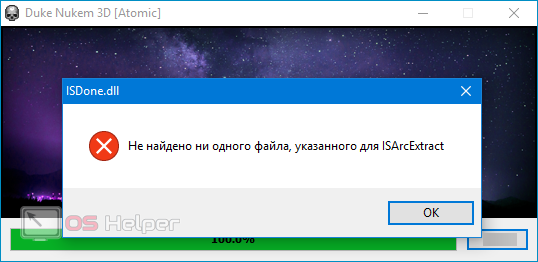
Список наиболее вероятных причин прерывания процесса установки в нашем случае можно представить следующим образом:
- Файлы программы были загружены не полностью (либо часть данных была утеряна в связи с нестабильностью работы сети).
- Указанные библиотеки повреждены или не зарегистрированы.
- В пути установки ПО содержатся кириллические символы.
- Установленный антивирус по каким-либо причинам блокирует инсталляцию.
- На выбранном диске недостаточно свободного места.
- Носитель повреждён и работает некорректно.
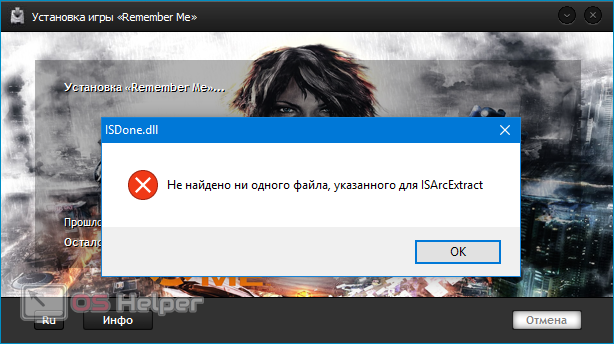
Повреждение загруженных данных – самая популярная причина появления рассматриваемой ошибки. Если вы не уверены, что загруженному RePack можно доверять, поищите другой источник для скачивания.
Способы исправления ошибки
Предложим несколько альтернативных вариантов решения указанной проблемы – можете попробовать воспользоваться каждым из них поочерёдно.
Проверьте название папок по пути установки
Перед тем, как переходить к радикальным мерам, проверьте, не содержатся ли в пути установки кириллические символы. Зачастую ошибка возникает именно по той причине, что папки по пути к директории названы не латинскими символами. Чтобы решить проблему, достаточно переименовать папки или выбрать другой путь установки.
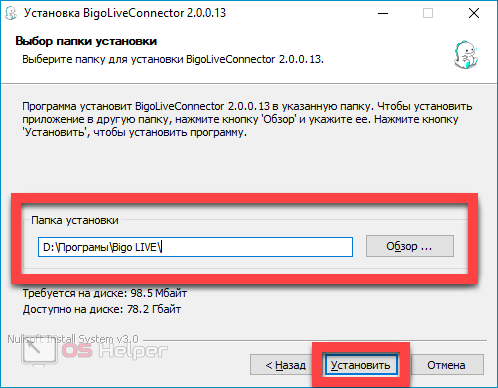
Разархивируйте данные вручную
Возможно, сбой появляется потому, что предложенный разработчиком архиватор работает не корректно. Чтобы исключить такую возможность, нужно вручную распаковать файлы из RePack, не пользуясь услугами встроенного установщика.
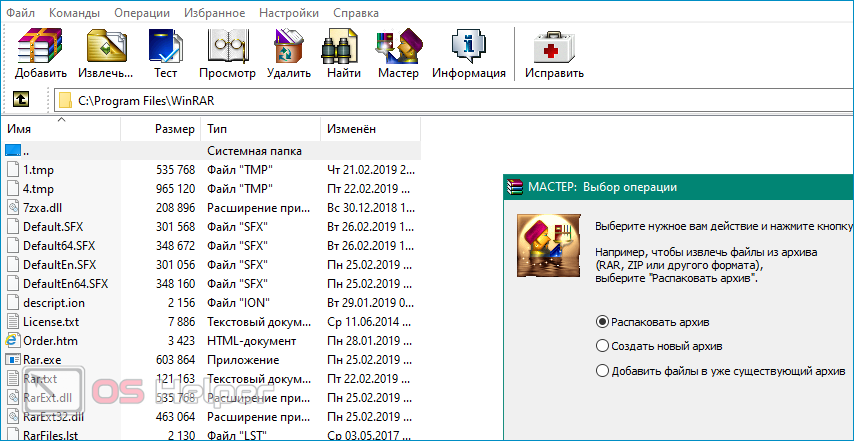
Мнение эксперта
Дарья Ступникова
Специалист по WEB-программированию и компьютерным системам. Редактор PHP/HTML/CSS сайта os-helper.ru.
Спросить у Дарьи
Для работы можно использовать любой удобный бесплатный архиватор – наибольшей популярность на данный момент пользуются WinRar и 7-Zip.
Отключите антивирус
Процесс инсталляции может быть остановлен антивирусным программным обеспечением. Особенно актуальна эта проблема для пиратских репаков свежих игр от известных студий-разработчиков. Чтобы избежать остановки процедуры, нужно на время отключить активную защиту антивируса. Сделать это можно через «Настройки» или «Параметры» — обычно данный пункт находится в числе первых.
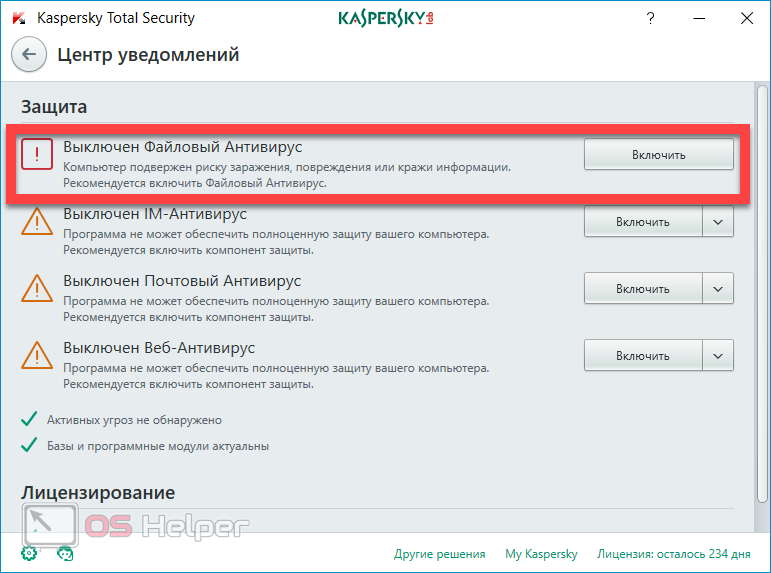
Смонтируйте образ диска
Некоторые пользователи отмечают, что, по непонятным причинам, установка одной и той же игры прекрасно выполняется при использовании образа диска и постоянно прерывается при работе с архивом. Исходя из этого можно посоветовать загрузить и использовать утилиту, предназначенную для работы с образами – например, бесплатный Daemon Tools Lite.
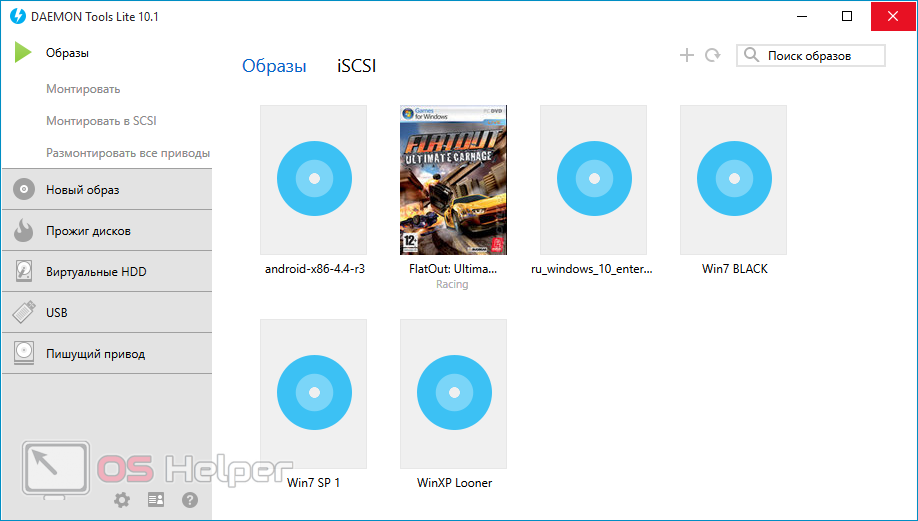
Суть метода заключается в смене способа инсталляции. Иногда всё работает в обратную сторону – при монтировании образа успеха достичь не удаётся, а при обычном переносе данных на жёсткий диск установка выполняется в штатном режиме.
Загрузите нужные библиотеки
Если проблему решить не получилось, можно попробовать вручную установить и зарегистрировать недостающие библиотеки. Делается это по следующему алгоритму:
- Загружаем DLL по этим двум ссылкам – ISdone и Unarc.
- Распаковываем данные по пути C:Windows в папку System32, если используется 32-разрядная ОС, или в SysWOW64, если установлена 64-разрядная.
- Нажимаем сочетание клавиш [knopka]Win[/knopka]+[knopka]R[/knopka], поочерёдно вставляем и выполняем команды «regsvr32 ISDone.dll» и «regsvr32 Unarc.dll».
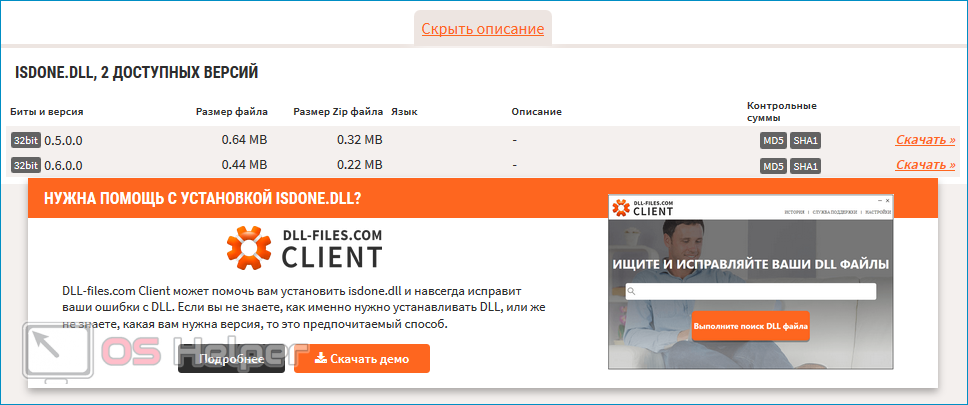
Чтобы система определила и зарегистрировала файлы, нужно перезагрузить ПК. После запуска следует заново попробовать установить проблемное ПО.
Видеоинструкция
В этом ролике наглядно продемонстрированы меры по устранению разобранной ошибки.
Заключение
Надеемся, что вы смогли решить проблему и установить желаемую игру или программу. Если ничего не помогает, попробуйте обновить до последних версий такое ПО, как DirectX, Visual C++, и NET.Framework.
